3 настройка компьютера для приема пк-факсов, 9 установка multi-function station, 1 необходимая компьютерная среда – Инструкция по эксплуатации Panasonic KX-MB1536
Страница 24: Установка multi-function station, 24 2. подготовка
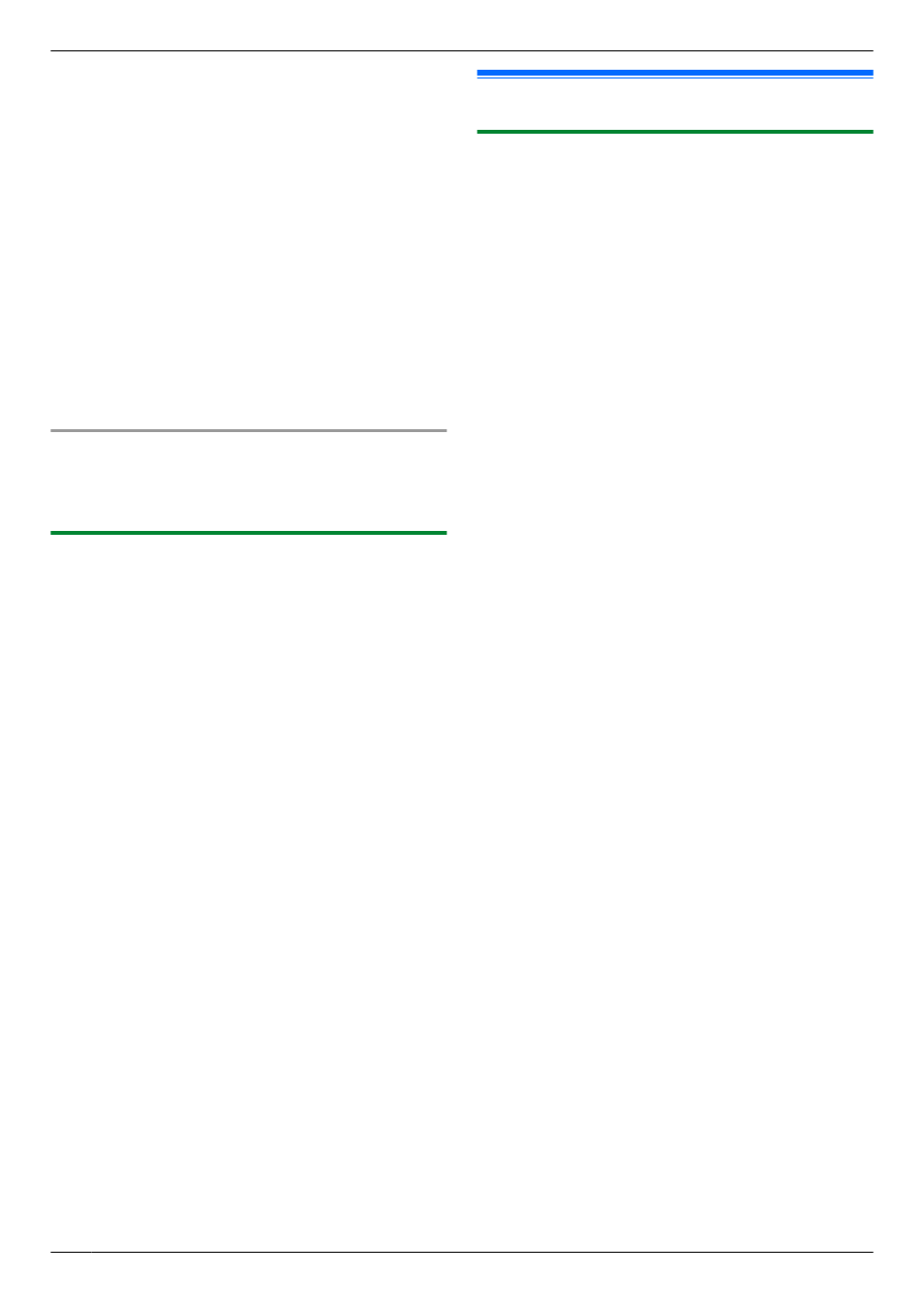
2.
Введите IP-адрес аппарата.
A
M
ОК
N
Чтобы задать маску подсети, выполните
следующие действия.
1.
Нажмите
M
5
NM
0
NM
2
N
для отображения
“
МАСКА
ПОДСЕТИ
”
.
A
M
ОК
N
2.
Введите маску подсети для сети.
A
M
ОК
N
Чтобы задать шлюз по умолчанию, выполните
следующие действия.
1.
Нажмите
M
5
NM
0
NM
3
N
для отображения
“
ШЛЮЗ ПО
УМОЛЧ
”
.
A
M
ОК
N
2.
Введите шлюз по умолчанию для сети.
A
M
ОК
N
5
Нажмите
M
МЕНЮ
N
для выхода.
6
Установите приложение Multi-Function Station на
компьютер, с которым его предполагается
использовать. Подробнее см. стр. 24.
Для исправления ошибки в IP-адресе, маске подсети
или шлюзе по умолчанию
Нажмите
MFN
или
MEN
для перевода курсора к неверно
введенному знаку и исправьте его.
2.8.3 Настройка компьютера для приема
ПК-факсов
Необходимо выбрать компьютер, который будет
использоваться для приема факсов.
Важно:
R
Предварительно убедитесь, что для параметра
факсимильной связи с помощью компьютера
установлено значение “
ВСЕГДА
” или “
СОЕДИНЕНО
”
(функция #442 на стр. 70).
R
Заблаговременно убедитесь в том, что режим
предварительного просмотра факса выключен
(функция #448 на стр. 54).
1
M
МЕНЮ
N
A
MBNM
4
NM
4
NM
3
N
A
M
ОК
N
2
Нажимайте
MCN
или
MDN
для выбора нужного
компьютера.
R
IP-адрес выбранного компьютера отображается
нажатием кнопки
MEN
.
3
M
ОК
N
4
Нажмите
M
МЕНЮ
N
для выхода.
Примечание:
R
Если аппарат не подсоединен к сети, то компьютером
для приема ПК-факсов по умолчанию назначается
компьютер, подсоединенный к аппарату через
интерфейс USB.
R
Чтобы нужный компьютер можно было легко выбрать,
заблаговременно измените имя ПК (стр. 28).
2.9 Установка Multi-Function Station
2.9.1 Необходимая компьютерная среда
С помощью программного обеспечения Panasonic
Multi-Function Station аппарат может выполнять
следующие функции:
– печать на обычной бумаге, тонкой и толстой бумаге, а
также на наклейках;
– предварительный просмотр документов и изменение
параметров принтера перед выполнением печати (с
помощью служебной программы Easy Print Utility);
– сканировать документы и преобразовывать
изображение в текст с помощью программного
обеспечения для оптического распознавания символов
(не поставляется);
– сканировать из других приложений для Microsoft
®
Windows
®
, поддерживающих TWAIN-сканирование и
WIA-сканирование (только ОС Windows XP/Windows
Vista
®
/Windows 7, USB-соединение);
– сохранять, редактировать или удалять записи в
телефонных книгах с помощью компьютера (только
для KX-MB1520/KX-MB1530/KX-MB1536);
– сохранять, редактировать или удалять записи в
адресных книгах электронной почты с помощью
компьютера (только для KX-MB1536);
– программировать функции с помощью компьютера;
– отправлять и получать факсимильные документы с
помощью компьютера (только для KX-MB1520/
KX-MB1530/KX-MB1536).
Для использования программного обеспечения
Multi-Function Station на вашем компьютере требуется
следующее:
Операционная система:
Windows 2000/Windows XP/Windows Vista/Windows 7
ЦП:
Windows 2000: процессор Pentium
®
P
или более мощный
Windows XP: процессор Pentium
Q
или более мощный
Windows Vista/Windows 7: Pentium 4 или более мощный
ОЗУ:
Windows 2000/Windows XP: 128 МБ (MB) (рекомендуется
256 МБ (MB) или больше)
Windows Vista: 512 МБ (MB) (рекомендуемый объем — не
менее 1 ГБ (GB))
Windows 7: 1 ГБ (GB) (рекомендуется 2 ГБ (GB) или больше)
Другое оборудование:
Дисковод CD-ROM
Жесткий диск, не менее 600 МБ (MB) свободного
пространства
Интерфейс USB
Сетевой интерфейс (10Base-T/100Base-TX) (только
KX-MB1536)
Другие:
Internet Explorer
®
5.0 или более поздней версии
Важно:
R
Чтобы обеспечить соответствие ограничениям на
постоянное излучение:
24
2. Подготовка